登录
- 微信登录
- 手机号登录
微信扫码关注“汇帮科技”快速登录
Loading...
点击刷新
请在微信【汇帮科技】内点击授权
300秒后二维码将过期
二维码已过期,点击刷新获取新二维码
登录
登录
其他登录方式
修改日期:2024-11-09 15:00
哎呀,是不是最近遇到了视频文件巨大的困扰?那种明明只是小片段,却硬是塞满了几十兆空间的情况。所以今天,咱就来聊聊怎么把视频压缩变小。
我可是听说了一个超级神器——汇帮超级压缩器,简直就是救星级存在!你只需要轻轻一点,它就能神奇地帮你缩小视频体积,不破坏画面质量,还能保留原汁原味的内容,简直不要太贴心。有了这个宝贝,无论是分享给朋友还是提交工作项目,再也不用担心文件过大而惹恼人了。
不妨试试汇帮超级压缩器吧,它将帮你轻松应对各种大文件,让你的电脑空间焕发新生,工作和生活都变得更加顺畅!

工具1:汇帮超级压缩器:高效数据压缩解决方案
此工具专门用于将大型视频文件进行压缩,既保留了原有内容的质量又显著减小了体积,使其易于在各类设备和网络中使用、传输或存储。
步骤一:下载与安装
首先,在您的电脑上 访问“汇帮科技”的官方网站或者通过搜索引擎找到“汇帮超级压缩器”并下载其官方版软件。请特别注意,选择正版来源以确保安全性和功能完整性。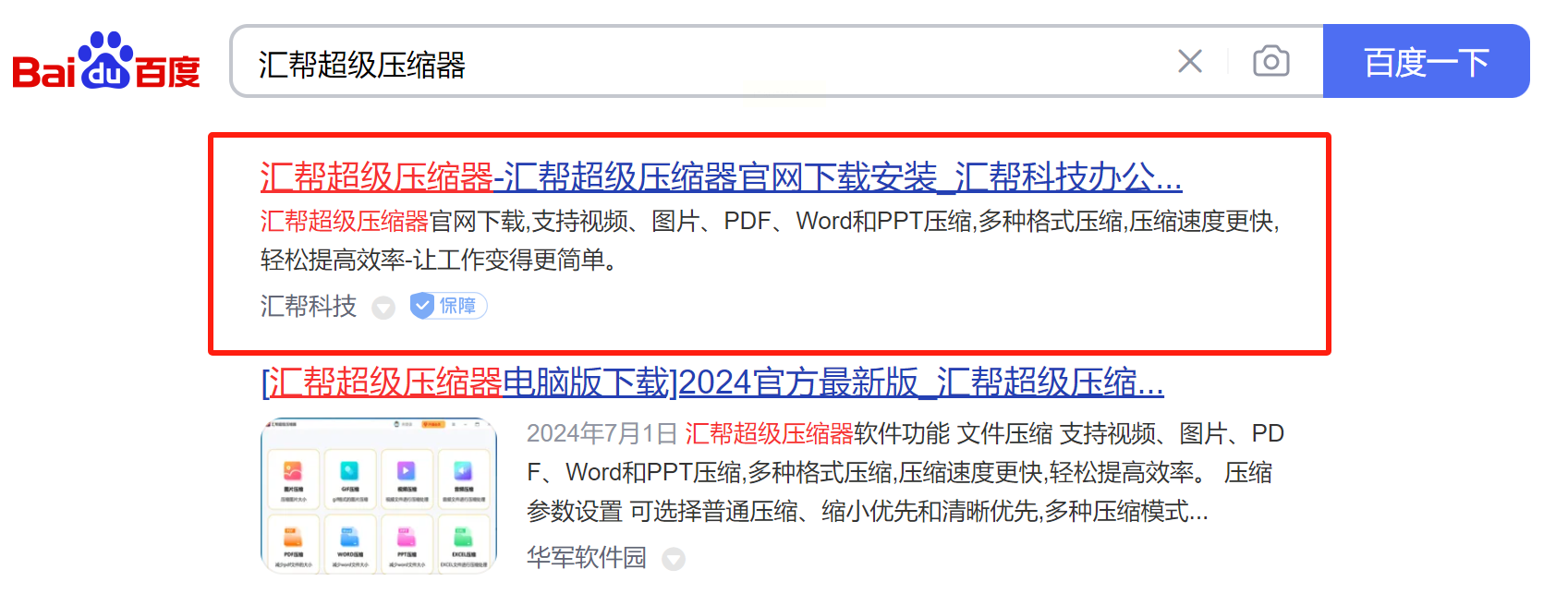
步骤二:启动应用
完成安装后,双击桌面上的“汇帮超级压缩器”图标即可打开程序。初次使用会有一个简洁明了的用户界面等待您探索。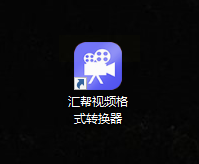
步骤三:选择视频压缩功能
点击主界面上的【视频压缩】选项,在弹出的列表中选中第三个功能。这是处理大型视频文件的最佳起点。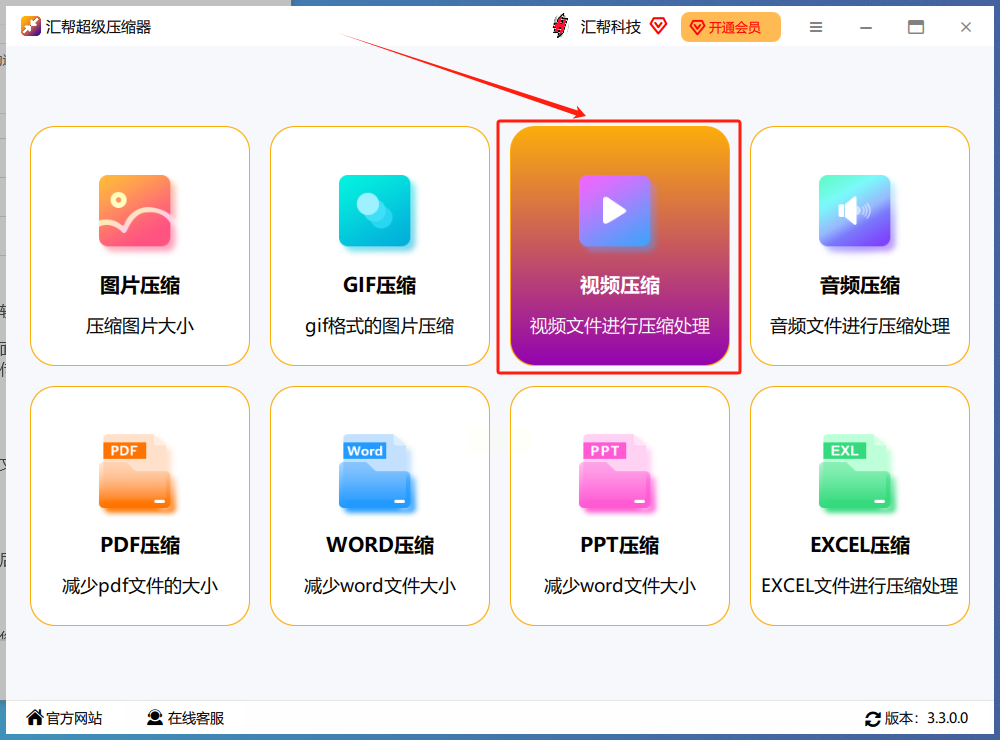
步骤四:添加视频源
将需要进行优化的视频文件通过两种方式导入软件:双击打开【添加文件】或【添加文件夹】按钮,或者直接拖拽视频到程序内部。确保所选视频为需压缩的对象。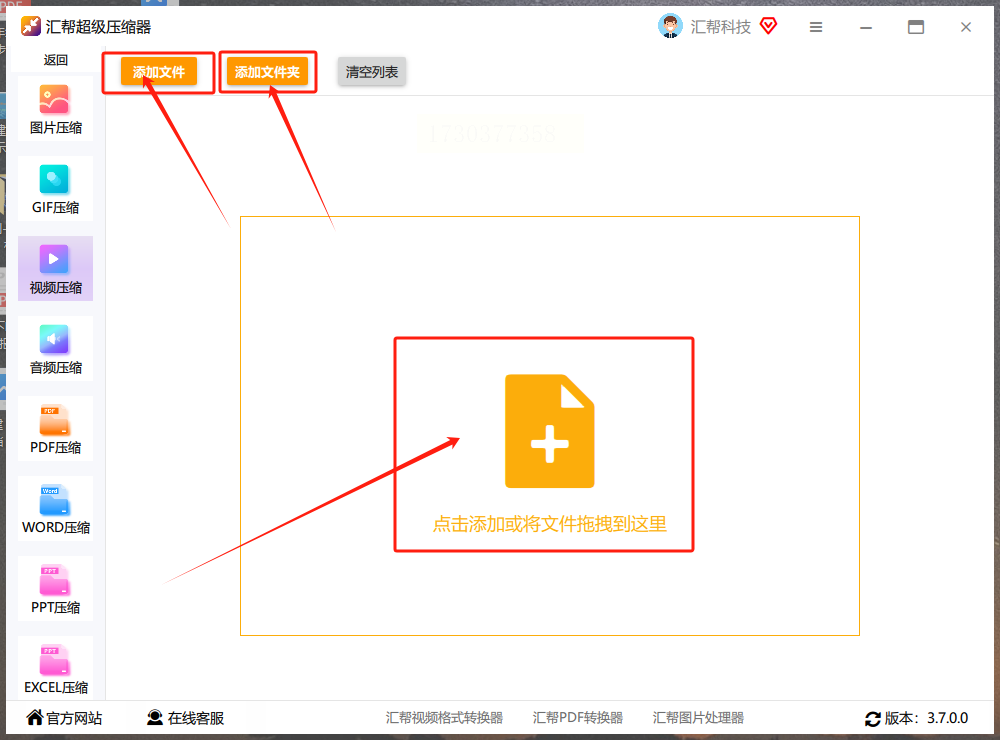
步骤五:配置输出设置
在软件下方区域,您可以自由调整视频格式、分辨率和平均码率等参数以优化视频大小与清晰度的平衡。选择【MP4(H.264)】作为默认格式,适合广泛使用,并根据实际需求进行个性化调整。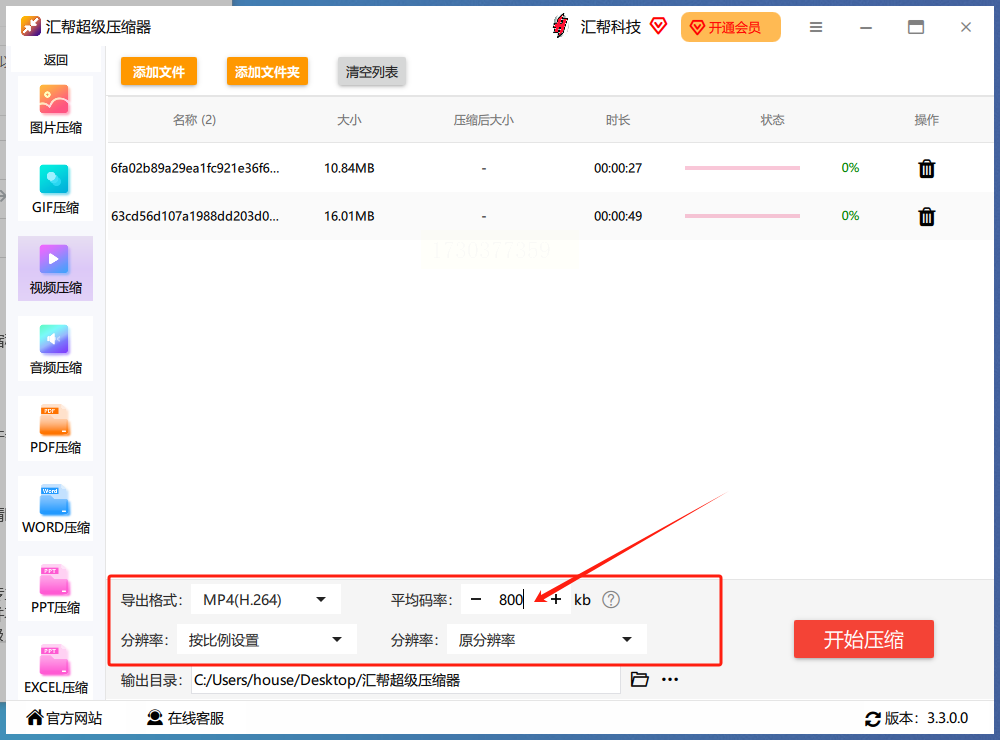
步骤六:指定导出位置
确认导出目录。软件默认将文件存储在桌面上的“汇帮超级压缩器”文件夹中。如无特别需要,通常无需更改此设置即可满足日常需求。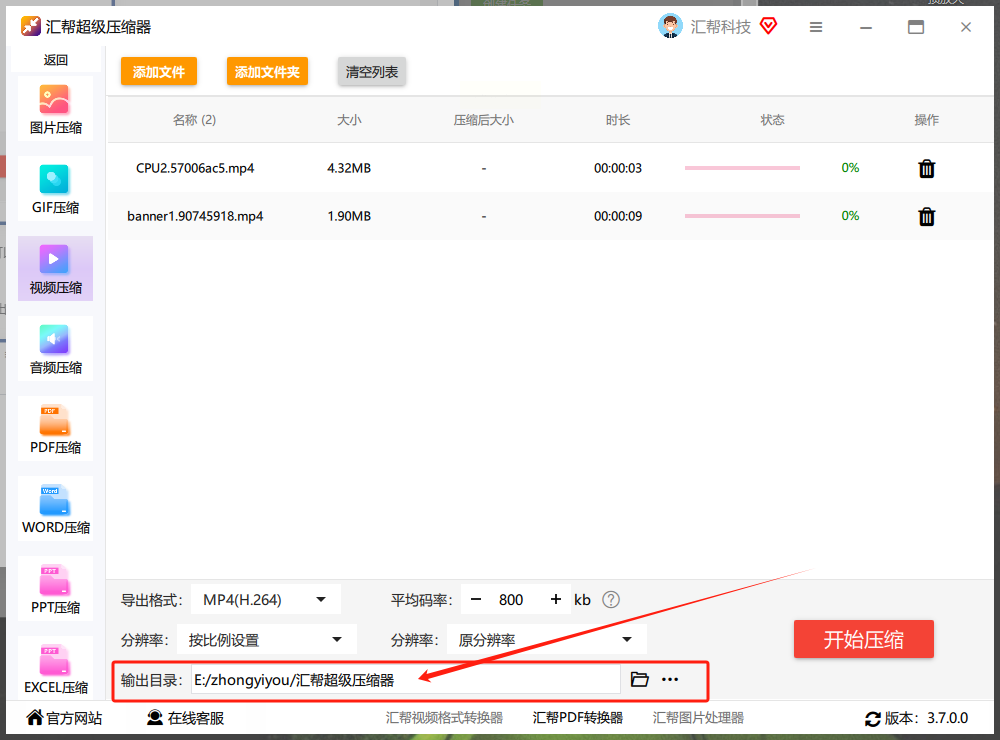
步骤七:启动压缩过程
点击【开始压缩】按钮后,程序会自动处理视频并优化其大小。通过进度条,您可以实时监控压缩进度,并在任务完成后查看压缩后的文件。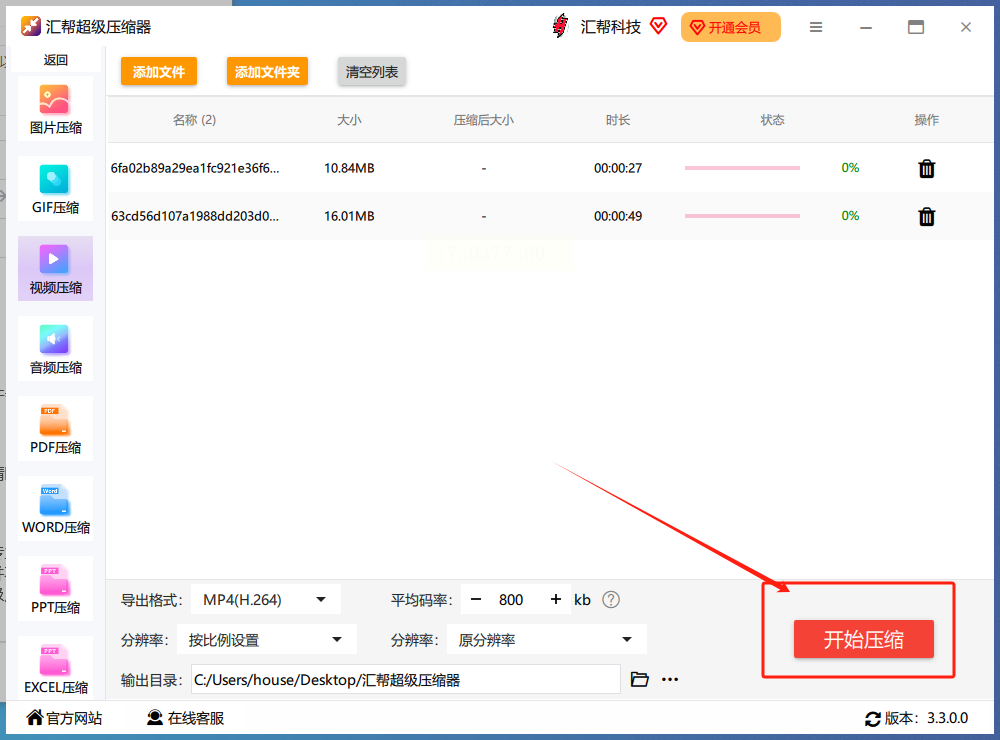
步骤八:对比与评估
对比原视频和压缩后的版本可以明显看出体积显著减小的同时,内容的质量依旧保持良好。这既节省了存储空间,也提升了传输效率。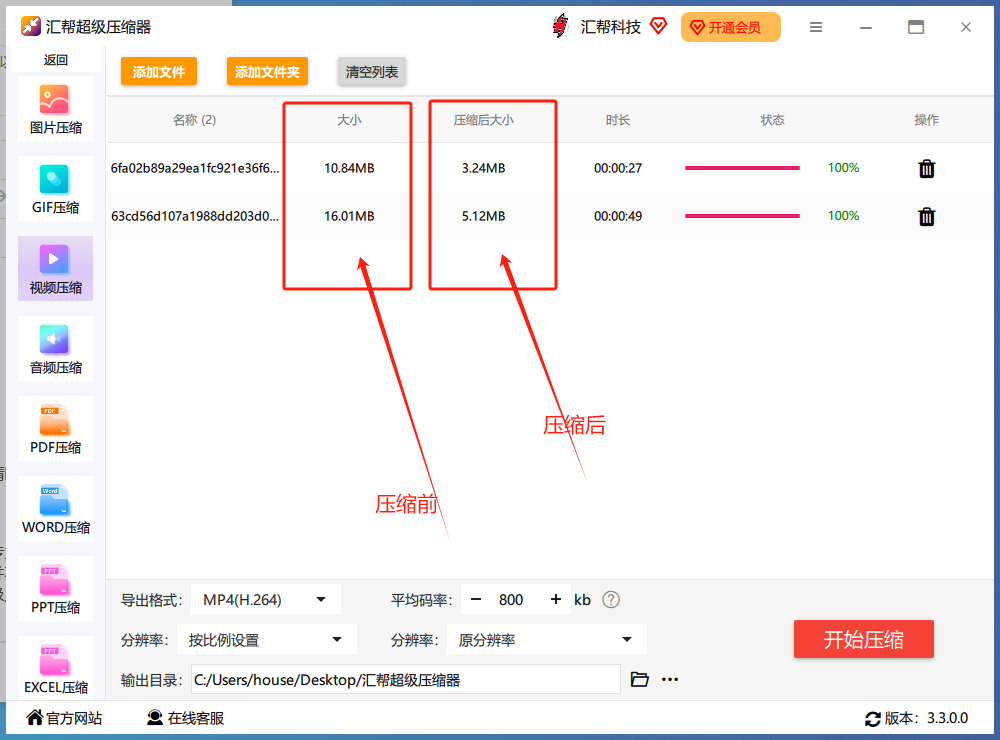
通过“汇帮超级压缩器”,用户能够轻松应对海量视频管理的挑战,并确保其数据在不同平台、设备间的高效流通与保存。此工具不仅简化了操作流程,还提供了灵活的定制选项,满足多样化的使用需求。
工具2:使用HJIOR在线文件压缩工具快速压缩视频
步骤一:选择并访问在线视频压缩工具
首先,在搜索引擎中输入“在线视频压缩工具”以找到相关的网站或服务。点击进入该网站后,您会看到主界面清晰、操作便捷。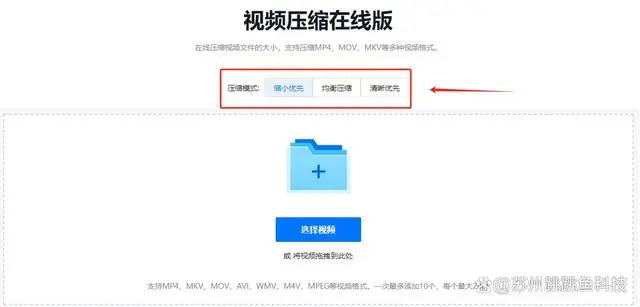
步骤二:了解并选择合适的压缩模式
在开始实际操作之前,请先理解不同的压缩模式及其适用场景:
- 质量优先:保持高清画质但文件体积较大;
- 体积优先:牺牲部分画质以大幅减小文件大小,适合网络传输或存储空间受限的情况;
- 平衡模式:兼顾画质和体积,为大部分用户推荐的选择。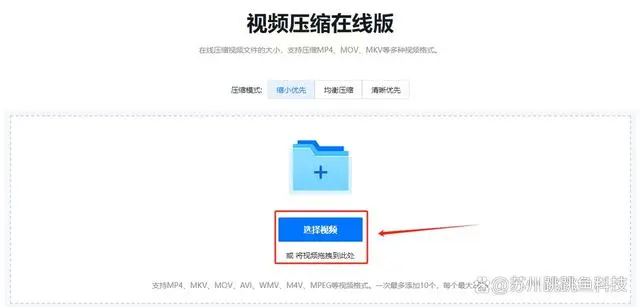
步骤三:上传视频文件
在选择压缩模式后,点击“视频压缩”功能进行下一步。这时会出现一个选项窗口,允许您浏览并选择本地电脑上的视频文件。确保所选的文件符合网站要求(如格式、大小限制等)。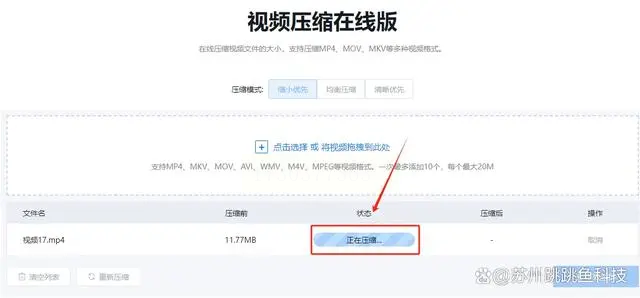
步骤四:等待压缩完成
一旦您的视频文件被添加到队列中,只需耐心等待工具完成压缩过程。在此期间,您可以继续进行其他操作或在另一个标签页处理其他任务。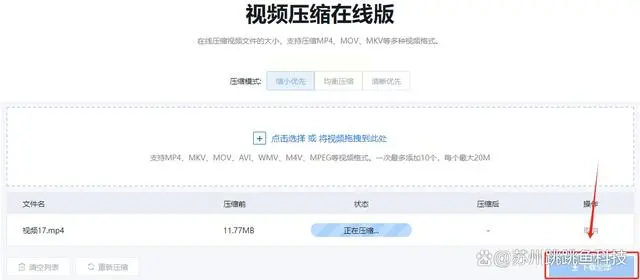
步骤五:下载并使用压缩后的视频
当压缩完成时(通常几秒至几分钟不等),界面下方会出现一个“下载全部”按钮。通过点击该按钮,可以将已压缩的视频文件直接保存到您的设备上,供您后续观看、编辑或上传至其他平台。
总之,利用在线视频压缩工具不仅可以帮助您快速处理大量视频文件,还能确保在保持适当画质的同时优化存储与传输效率。通过遵循上述步骤,您可以轻松、安全地管理您的数字内容库。
工具3:使用“幕讯文件压缩器”快速高效地对视频进行无损或有损压缩处理。
在深入探索幕讯文件压缩器的使用方法并进行视频压缩时,您可以按照以下步骤来高效完成任务:
一、准备与下载
- 兴趣激发:如果您对改进视频文件大小或提升存储效率有兴趣,首先请确保您已下载幕讯文件压缩器。这一步是开始之旅的关键起点。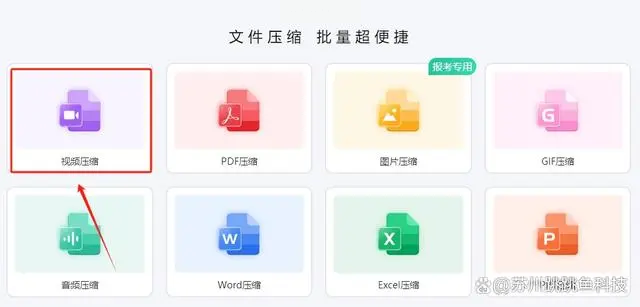
二、启动软件与导入视频
- 功能选择:打开并启动软件后,在主界面中找到并点击“视频压缩”功能选项。
- 文件传输:随后,将您的目标视频文件通过拖拽方式放入指定区域或直接点击该区域上传,完成文件的导入。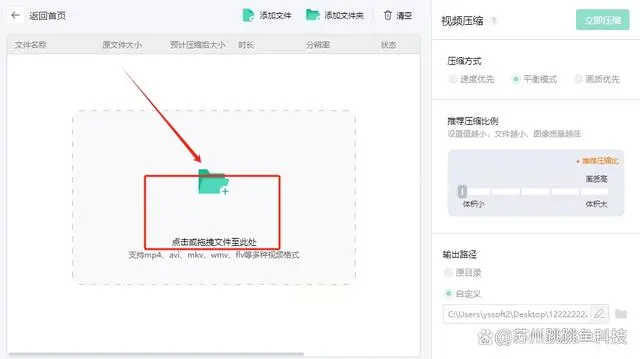
三、调整与优化
- 压缩比例调控:在文件成功加载后,您可以借助右侧的操作界面调节压缩比例条来适应不同的需求。向左滑动可以显著减少视频大小,但可能会降低清晰度;反之,向右滑动则保证了更高的清晰度和细节。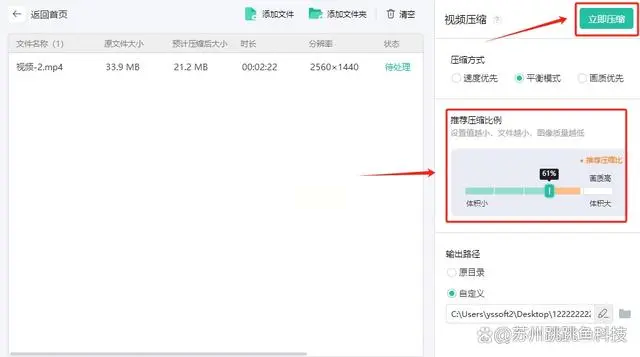
四、启动压缩
- 操作执行:调整完毕后,通过点击右上角的“立即压缩”按钮,软件将开始自动处理您的任务。您可以选择在完成时接收通知或等待程序自然结束。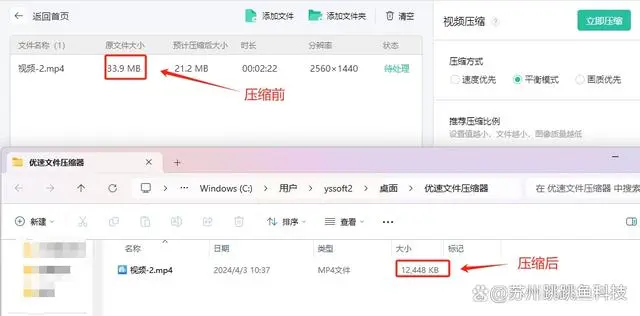
五、结果与查看
- 文件输出:一旦压缩过程完成,系统会将结果自动保存到预设的输出目录下。您可以直接跳转至该文件夹快速找到并访问您的新压缩视频。
通过以上步骤的操作,用户不仅能够快速、有效地完成视频压缩任务,还能够深入理解并掌握其背后的原理与技巧。这一过程对于任何需要优化数字内容存储或传输效率的人而言都是极其实用的知识积累。
工具4:STOIK视频转换器简介
在数字时代,多媒体内容的存储与传输面临着一个共同挑战:如何在保证高质量的同时减少体积大小,尤其是对于网络分享、设备存储或在线课程等场景。STOIK视频转换器正是为了解决这一问题而诞生的专业工具。
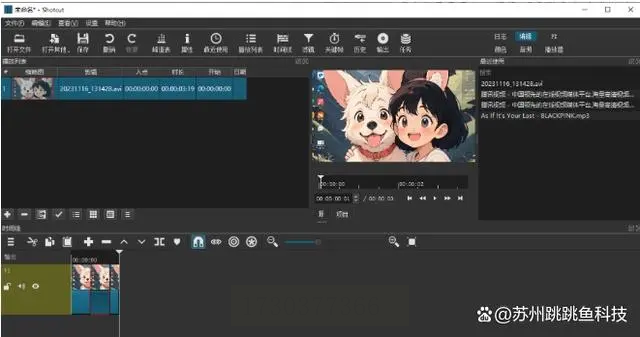
方法一:设置压缩后的格式和质量
首先,STOIK视频转换器提供广泛的输出格式选项,确保你的多媒体文件能在任何设备上流畅播放——无论是高清电视、智能手机还是平板电脑。用户可以根据目标平台的需求选择最合适的编码格式(如H.264, H.265或MPEG-4),并设置适当的比特率以平衡视频质量和数据大小。
方法二:定制化压缩后的大小和质量
STOIK还允许用户通过自定义参数来精确控制文件大小。比如,你可以选择一个特定的文件容量目标(例如10MB、20MB等),软件将自动调整分辨率和其他设置,确保视频在满足大小限制的同时保持良好的观看体验。此外,压缩率(即编码强度)也是可调节的关键因素——较高的压缩率意味着更小的文件尺寸,但可能会牺牲一定的图像质量;反之,则可以保留更高的画面清晰度。
方法三:平衡艺术与实用
在对视频进行压缩时,用户应当根据实际用途权衡压缩效率和内容质量。例如,在制作在线教育课程时,可能需要较高的画面细节以确保教学信息的传递,而社交媒体分享则更侧重于快速传输和观看体验。STOIK通过灵活的设置选项帮助用户实现这一平衡,满足不同场景下的需求。
方法四:直观的操作界面
STOIK设计了友好的用户界面,让非技术用户也能轻松上手。只需导入原始视频文件、选择输出格式、调整参数(如大小和质量),然后点击“开始转换”,即可完成整个过程。无需编程知识或复杂操作,一键即可优化你的多媒体内容。
工具5:使用Shotcut软件快速压缩视频教程
开启压缩之旅的第一步:启动Shotcut
在探索视频压缩的奇妙旅程中,首先,我们需要打开你的Shotcut工具箱——开启这一功能的先决条件。
导入目标视频,让故事起航
将你珍视的故事与世界分享之前,选择一个充满情感的视频文件,通过点击菜单栏上的“打开文件”按钮,轻松地导入到Shotcut中。确保所选的故事是那个可以激发观众内心深处共鸣的那一幕。
设定输出路径,为结果铺路
在将你的故事变为现实的时刻,请仔细审视导入的视频属性,并在右侧窗口选择“Properties”。这不仅是一个检查点,更是对下一步行动的深思熟虑。调整并确定你理想的输出参数——分辨率、帧率等,确保它们符合目标平台或观众的需求。
精打细算,优化压缩配置
右键点击已设置的视频文件,在弹出菜单中选择“导出”。在出现的对话框中,仔细审视和调整编码器、比特率等输出参数。这一步是对故事质地的精雕细琢,以确保在减小文件大小的同时,质量依然能被观众感知。
轻按导出按钮,见证奇迹
完成所有细致设置后,点击“开始”或相应的导出按钮。在这个过程中,请耐心等待Shotcut将你的故事转换为紧凑、清晰的视频格式,并将其保存到预设的位置——一场奇妙的压缩之旅即将结束。
在这个数字时代,用Shotcut高效压缩视频文件是传达故事、信息或艺术愿景的关键步骤之一。通过优化设置并精心管理每一个细节,你不仅能够减少存储空间的需求,还能确保内容在任何 平台上都能以最佳形式呈现给最广泛的观众。让我们一起探索更多关于创意表达和内容分发的可能吧!
~~~~~~~~~~~~~~~~~~~~~~~~~~~~~~~
在数字化时代,视频的传播方式已经发生了翻天覆地的变化。然而,随着海量信息的涌现,视频文件的大小也呈指数级增长,这使得高效、合理的视频压缩技术成为提高传输效率和存储空间利用的关键。汇帮超级压缩器作为一款先进的视频压缩工具,旨在以最小化文件体积的同时,最大程度上保留原始视频的质量。
汇帮超级压缩器采用先进的算法,通过精确识别并优化冗余信息,实现高效的视频数据压缩。它不仅能显著减小文件大小,还能在不同设备和平台之间保持良好的兼容性和流畅播放体验。使用时只需简单几步操作即可完成整个过程:选择需要压缩的视频文件,设置合适的压缩参数,等待处理完毕后保存即可。
总之,汇帮超级压缩器为用户提供了方便快捷、高效智能的解决方案。通过合理配置参数和细致的操作,可以在满足日常传输需求的同时,有效地保护和提升视频质量,实现视频文件管理的最佳实践。
如果想要深入了解我们的产品,请到 汇帮科技官网 中了解更多产品信息!
没有找到您需要的答案?
不着急,我们有专业的在线客服为您解答!

请扫描客服二维码